win7 시스템 복원을 수행하는 방법은 Windows7 사용자 모두가 알아야 할 사항이므로 컴퓨터의 데이터를 더 빠른 방법으로 최신 상태로 복원하고 중요한 정보 파일을 다시 가져올 수 있습니다. 그렇다면 win7 시스템을 복원하는 방법은 무엇입니까? 이 문제를 해결하려면 상대적으로 강력할 수 있는 win7 시스템에 내장된 복구 기능을 사용하는 방법만 알면 됩니다. win7 시스템 복구 프로세스 예제 튜토리얼을 살펴보겠습니다.
win7 시스템에서 시스템 복원을 수행하는 방법
1. 왼쪽 하단의 메뉴 표시줄을 클릭한 다음, 열린 페이지에서 페이지 오른쪽의 "작업 패널" 버튼을 클릭하여 메인 창을 엽니다. 조작 패널의 페이지입니다.
2. 조작판의 메인 페이지를 연 후 페이지 오른쪽 상단의 '쿼리 방법' 설정 항목을 클릭하면 '큰 아이콘' 표시 페이지로 전환됩니다.
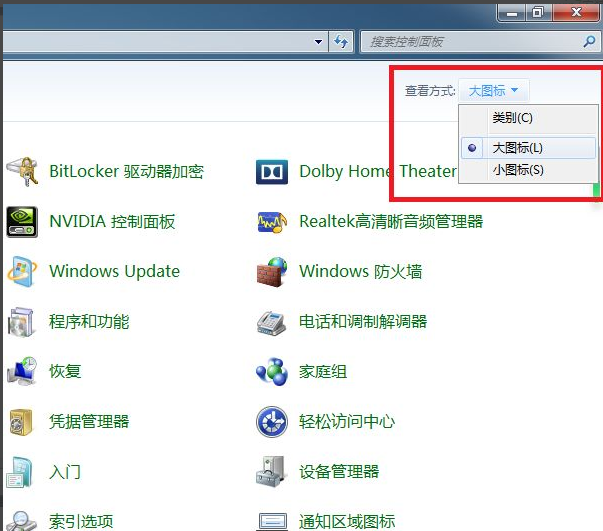
3. 다음으로 운영 패널 페이지에서 "복원" 메뉴 표시줄을 찾아 시스템 소프트웨어 복구 페이지로 들어갑니다.
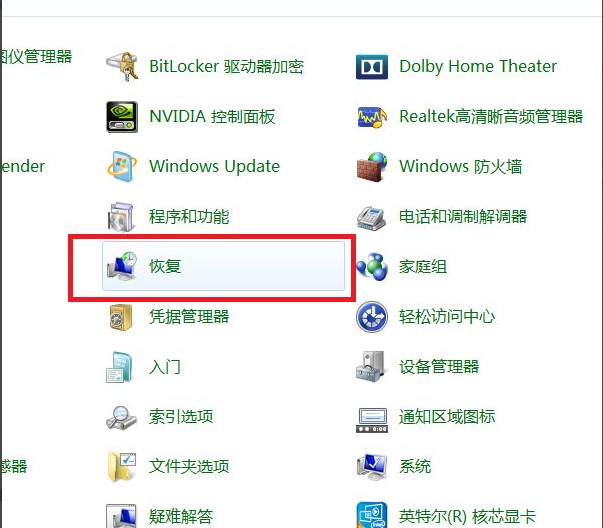
4. 시스템 소프트웨어 복구 페이지를 연 후 해당 페이지에서 "시스템 복원 열기" 버튼을 클릭하여 시스템 복원 페이지로 들어갑니다.
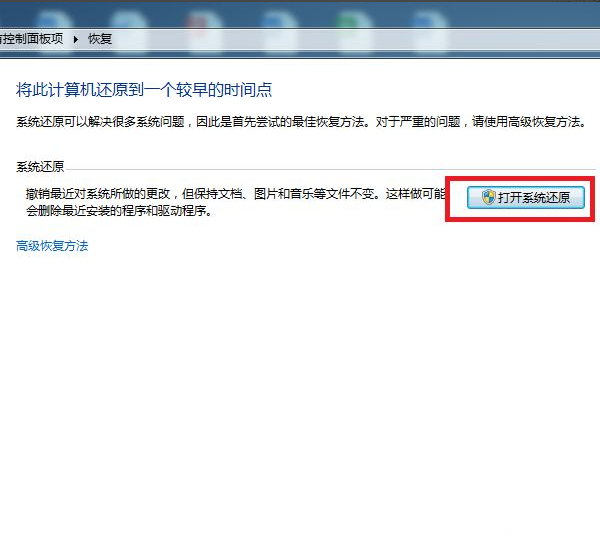
5. 열리는 시스템 복원 페이지에서 페이지 하단 중앙에 있는 "다음" 버튼을 클릭하세요.
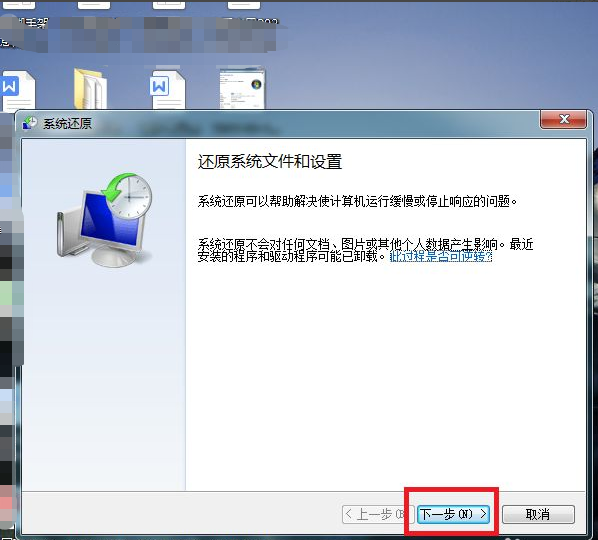
6. 다음으로 시스템 복원 디렉터리가 열립니다. 복원 지점을 선택한 후 "다음" 버튼을 클릭하세요.
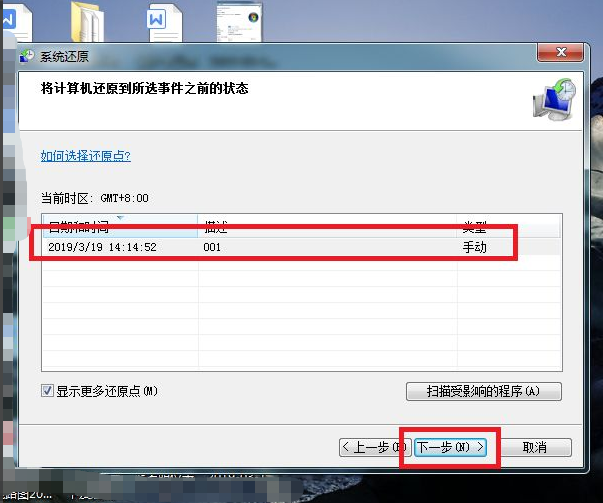
7. 마지막으로 확인 페이지에서 "이동" 버튼을 클릭하면 시스템이 자동으로 다시 시작되고 시스템 복원 페이지로 들어가며 시스템 복원이 완료되는 데 시간이 걸립니다.
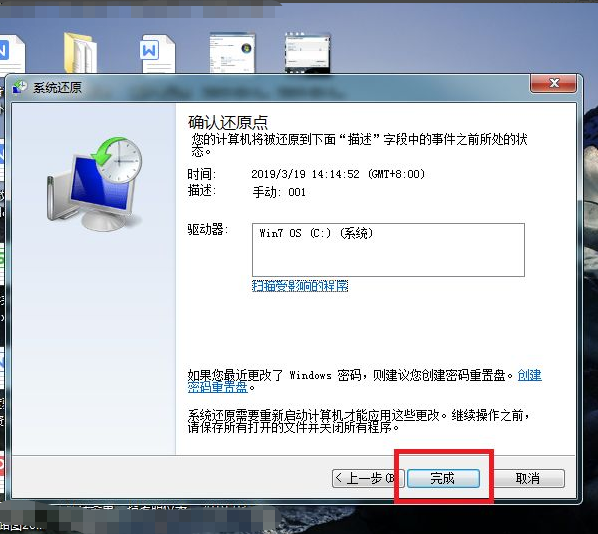
위는 win7 시스템 복원 과정에 대한 예제 튜토리얼입니다. 모두에게 도움이 되기를 바랍니다.
위 내용은 win7 시스템에서 시스템 복원 복구를 수행하는 방법의 상세 내용입니다. 자세한 내용은 PHP 중국어 웹사이트의 기타 관련 기사를 참조하세요!